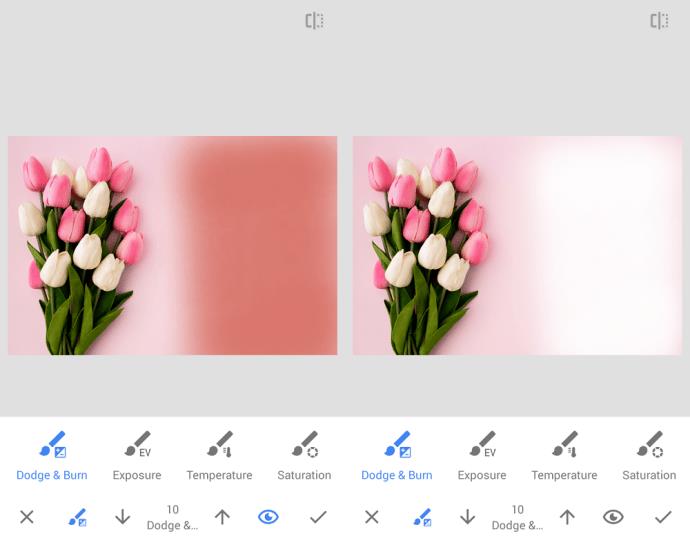Se você tirou uma foto excelente para o seu perfil do Instagram, mas acha o fundo muito perturbador, pode facilmente diminuir o tom ou removê-lo completamente usando o Snapseed. Este software de propriedade do Google é a ferramenta de edição de fotos para Instagrammers em todo o mundo. Disponível para telefones Android e iPhone , o Snapseed oferece recursos que você esperaria de editores de fotos para desktop em uma embalagem compacta.

Este artigo mostrará como remover o plano de fundo no Snapseed.
Antes que você comece
Sempre que quiser editar uma foto no Snapseed, você precisa abrir o aplicativo e tocar em qualquer lugar na característica tela cinza com um grande sinal de mais no meio. Como alternativa, você também pode tocar no link "Abrir" no canto superior esquerdo da tela.

Depois de fazer isso, uma lista de suas fotos mais recentes será aberta. Você pode tocar em uma foto da lista para carregá-la e começar a editá-la ou tocar nas três linhas horizontais no canto superior esquerdo e escolher o local da foto. Você pode escolher entre o Google Drive, as pastas Imagens e Downloads, a Galeria do seu telefone e o aplicativo Fotos. Encontre a foto que deseja editar, toque nela e é hora de ir.
Removendo o fundo
Para este exemplo, usaremos esta linda foto de tulipas rosa e brancas contra um fundo rosa.
Digamos que, por qualquer motivo, você queira remover completamente o fundo rosa e torná-lo branco. Para fazer isso, você precisa seguir os seguintes passos:
- Abra a foto no aplicativo Snapseed.
- Toque em "Ferramentas" na parte inferior central.

- Isso abrirá uma lista de ferramentas que você pode usar para manipular a foto. Para clarear o fundo, toque na ferramenta Pincel. Você o encontrará na terceira linha a partir do topo.

- No menu na parte inferior da tela, toque em “Dodge & Burn”.
- Use as setas para cima e para baixo para ajustar a intensidade do pincel, que pode variar de -10 a 10. Para este projeto em particular, vamos defini-la como 10.
- Comece a mover o dedo pelo fundo rosa que deseja remover. Mova-o como se estivesse pintando com um lápis, mas não pressione muito a tela para não danificá-la. Você notará que o fundo está desaparecendo gradualmente conforme você continua movendo o dedo.
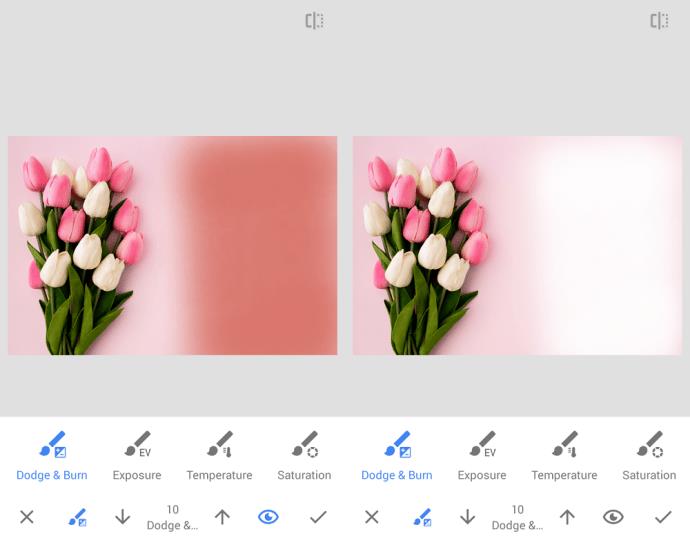
- Opcionalmente, você pode tocar no ícone do olho na parte inferior direita da tela. Com o recurso de olho ativado, a cor vermelha indicará a intensidade da ferramenta. Isso é conveniente, pois mostra as áreas mais claras onde você deve esfregar com mais força para remover completamente o fundo. Depois de desativar o recurso de olho, você verá um fundo branco onde antes havia rosa.
- Toque na marca de seleção no canto inferior direito para salvar suas alterações atuais.
- Para remover o fundo em torno dos detalhes mais sutis, belisque a imagem para aumentar o zoom e use o retângulo azul no canto inferior esquerdo para navegar na foto.

- Aplique cuidadosamente o pincel nas bordas do objeto (neste caso – flores) e preste atenção para não apagar acidentalmente uma parte do objeto.
- Depois de remover cuidadosamente todo o plano de fundo, toque novamente na marca de seleção.
Salvando sua foto
Com todas as suas alterações salvas com sucesso e seu plano de fundo removido, é hora de exportar a foto finalizada. Como você pode supor, você precisa tocar no link “Exportar” no canto inferior direito da tela.

Depois de fazer isso, você terá as quatro opções a seguir:
- Compartilhar – permite que você compartilhe a imagem diretamente com seus amigos via Gmail, Facebook, Bluetooth ou outros serviços. Você também pode usar esta opção para postar a foto diretamente no seu feed do Instagram.
- Salvar – como o nome sugere, salva uma cópia da foto na subpasta Snapseed na Galeria do seu telefone.
- Exportar – Semelhante à opção anterior, salva uma cópia da foto na subpasta Snapseed.
- Exportar como – Permite escolher o nome do arquivo, bem como o local onde deseja salvar a foto. Usando esta opção, você também pode salvá-lo diretamente no seu Google Drive.
Para você
Você conhece alguma outra maneira de remover o fundo das fotos usando o Snapseed? Você tem algumas dicas profissionais do Snapseed para compartilhar com a comunidade? Deixe-nos saber nos comentários abaixo!